Si vous cherchez à libérer de l'espace de stockage sur le disque dur, il existe quelques options intéressantes Pour supprimer des choses. Vous avez peut-être remarqué la taille hiberfil.sys Je me suis demandé ce que c'était et pourquoi c'était si grand.
Ce fichier est responsable de la gestion Mettre l'ordinateur en veille prolongée , Ce qui aide l'ordinateur à redémarrer dans l'état dans lequel il a été arrêté. Alors, pouvez-vous supprimer hiberfil.sys? Est-ce sécuritaire de le faire?

Qu'est-ce que le fichier Hiberfil.sys?
Votre système Windows 10 dispose de plusieurs options de gestion de l'alimentation, dont l'une est le mode d'hibernation. Hibernate est une option utile qui permet à votre système de redémarrer rapidement. Il fonctionne en enregistrant temporairement la configuration actuelle de l'utilisateur (comme les applications, les fichiers et les dossiers) sur un disque dur.
Lorsque vous redémarrez votre système, la mise en veille prolongée renvoie tout sur le bureau exactement comme il était. Vous pouvez mettre votre système en veille prolongée pendant quelques jours, voire des semaines, et il se régénérera toujours exactement de la même manière.
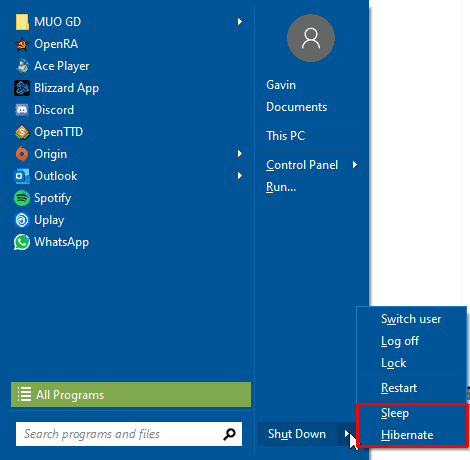
Lorsque vous appuyez sur le bouton de mise en veille prolongée, toutes vos données sont stockées sur le disque local, créant le fichier hiberfil.sys pendant le processus. Ce fichier contient la configuration système utilisée par le mode Hibernation pour démarrer votre système.
Le sommeil et l'hibernation sont-ils différents?
La mise en veille et la mise en veille prolongée sont deux modes d'alimentation différents pour Windows. Bien que les situations semblent très similaires, il existe des différences dans les coulisses.
La veille prolongée enregistre l'état actuel de votre appareil dans un fichier sur le disque dur, tandis que le mode veille enregistre l'état de l'appareil dans votre RAM. Windows ne s'arrête pas complètement non plus et passe à la place dans un état de faible consommation. La combinaison permet à votre système de récupérer à une vitesse incroyable.
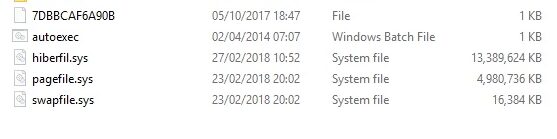
Puis-je supprimer Hiberfil.sys?
Le problème de la mise en veille prolongée est que le fichier associé au processus peut augmenter en taille. Il peut consommer beaucoup d'espace sur votre disque dur, car il peut consommer des dizaines de gigaoctets (bien que sa taille exacte dépende de la quantité de mémoire installée sur votre système).
Sur un bureau avec un espace de stockage énorme, vous ne remarquerez peut-être pas que le fichier de mise en veille prolongée prend de l'espace. Mais sur un ordinateur portable avec une capacité de stockage limitée? Vous remarquerez certainement cela.
Il y a quelque chose à considérer avant de supprimer hiberfil.sys.
Utilisez-vous la fonction de mise en veille prolongée? Si vous utilisez la mise en veille prolongée lorsque vous souhaitez quitter votre ordinateur pendant un certain temps, la suppression de Hiberfil.sys ne vaut pas la peine. Windows 10 recréera le fichier la prochaine fois que vous utiliserez l'hibernation, et vous reviendrez au premier problème. Si vous souhaitez arrêter d'utiliser la mise en veille prolongée et commencer à utiliser le mode veille à la place, passez à la section suivante de l'article.
Donc, la réponse est, oui, vous pouvez supprimer en toute sécurité Hiberfil.sys, mais seulement si vous désactivez la fonction de mise en veille prolongée dans Windows 10.
Avez-vous des difficultés à supprimer ou à accéder à un fichier? Voici le plus simple Correction de l'erreur "Vous avez besoin d'une autorisation pour effectuer cette action".
Comment désactiver l'hibernation dans Windows 10
Si vous souhaitez continuer et supprimer le fichier Hiberfil.sys, vous devez d'abord désactiver l'option Hibernation.
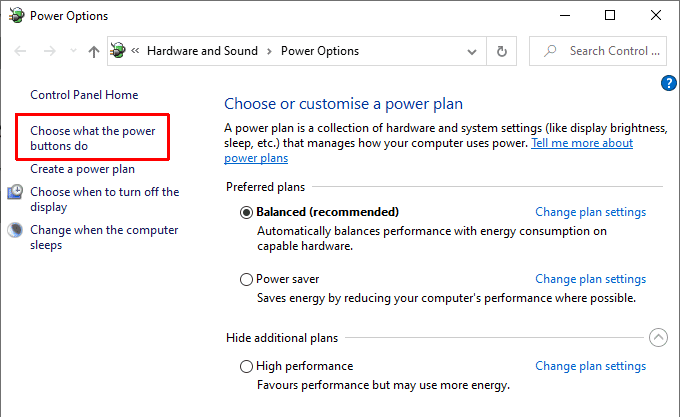
- Entrez Power dans la barre de recherche du menu Démarrer et sélectionnez Paramètres d'alimentation et de veille.
- Dans la fenêtre Paramètres d'alimentation et de veille, sélectionnez Paramètres d'alimentation supplémentaires Sur le côté droit, ce qui ouvrira les options d'alimentation.
- Maintenant, sélectionnez Choisissez ce que font les boutons d'alimentation dans la colonne de gauche, puis modifiez les paramètres qui ne sont pas actuellement disponibles. Vous devrez peut-être entrer le mot de passe de votre compte utilisateur Windows à ce stade. Cela ouvrira les options inactives en bas de la fenêtre.
- Décochez une option Hibernation , Puis sélectionnez Enregistrer les modifications.
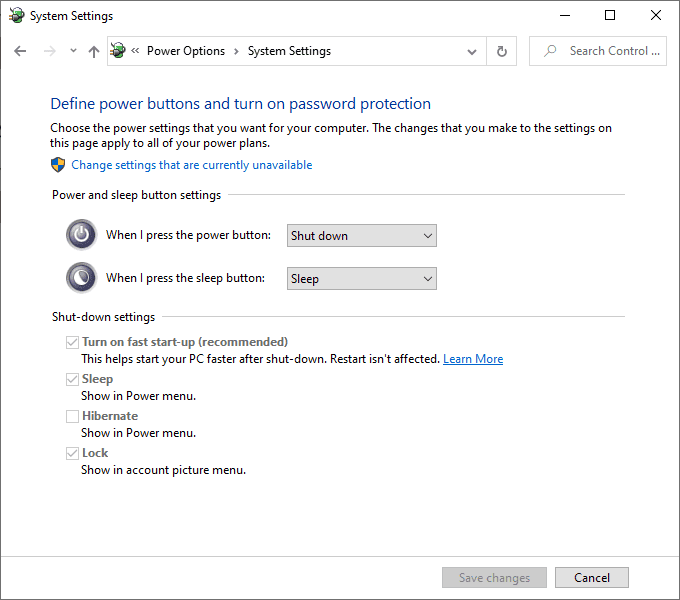
Le menu des paramètres d'alimentation a également d'autres utilisations. Par exemple, consultez Comment utiliser les paramètres d'alimentation pour améliorer les performances de jeu!
Désactiver l'hibernation à l'aide de l'invite de commande
Si cela ressemble à trop de clics, vous pouvez désactiver la mise en veille prolongée à partir de l'invite de commande.
- Entrez Cmd dans la barre de recherche du menu Démarrer, puis sélectionnez Exécuter comme administrateur.
- Entrer powercfg -h off Pour désactiver l'hibernation.
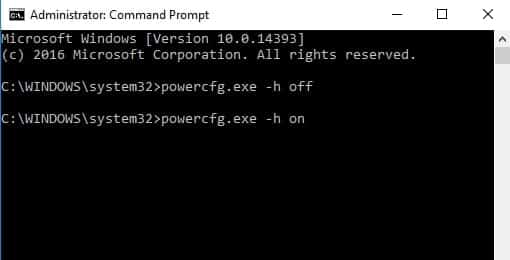
Si vous décidez de le redémarrer, entrez powercfg -h.
L'invite de commande est un outil puissant. Vérifier Commandes que chaque utilisateur Windows doit connaître Et commencez à l'utiliser!
Comment supprimer Hiberfil.sys dans Windows 10
Une fois que vous avez désactivé Hibernate, Windows supprimera automatiquement hiberfil.sys. Si vous voulez vérifier que c'est terminé, vous pouvez trouver hiberfil.sys à C: \ hiberfil.sys C'est son emplacement par défaut.
Cependant, si votre système cache des fichiers protégés du système d'exploitation (ce qui est un choix raisonnable pour de nombreux utilisateurs!), Vous ne verrez pas le fichier de toute façon.
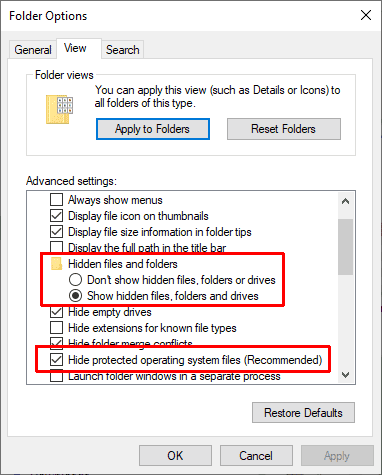
Pour vérifier si le fichier Hibernation a disparu, vous devez modifier certains paramètres du dossier.
- Ouvrez l'Explorateur de fichiers, puis sélectionnez l'onglet Afficher Depuis le menu du haut.
- Sélectionner Les options , Puis ouvrez l'onglet Afficher Dans la nouvelle fenêtre.
- Sélectionner Afficher les fichiers, dossiers et lecteurs cachés.
- Décochez Masquer les fichiers protégés du système d'exploitation (recommandé). Lorsque l'avertissement apparaît, sélectionnez Oui.
- Maintenant, sélectionnez Application.
Je suis allé conduire C: Vous devriez maintenant voir de nouveaux fichiers. Si vous ne voyez pas hiberfil.sys, l'opération a réussi.
Maintenant, je vous conseille vivement de revenir en arrière et de masquer à nouveau les fichiers protégés du système d'exploitation. Suivez les étapes ci-dessus, mais cochez la case à l'étape 4.
Est-ce que la suppression de Hiberfil.sys est utile?
Si vous utilisez Windows 10 et que vous n'utilisez pas la mise en veille prolongée, vous pouvez supprimer en toute sécurité l'option Hibernation. Il n'a pas d'effets secondaires négatifs, vous pouvez profiter d'un espace de stockage supplémentaire et vous pouvez toujours utiliser l'option de veille pour un arrêt temporaire.
De plus, si vous avez déjà voulu le redémarrer, vous connaissez maintenant la commande rapide pour le faire.
Besoin de créer plus d'espace sur vos disques? ce qui suit Les meilleures façons de libérer de l'espace sur Windows 10.







